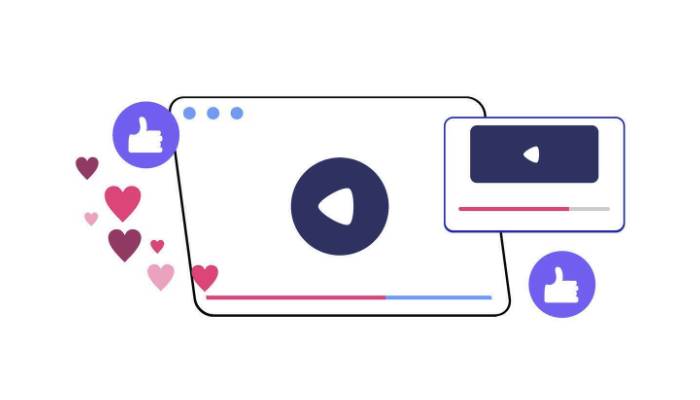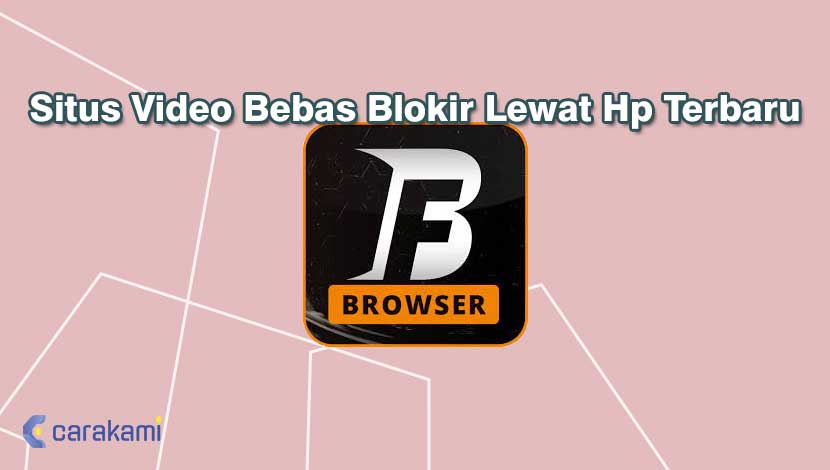Cara Blur Foto Wajah Picsart Android Jadi Aesthetic – Jika sering mengedit foto dan video tentu sudah tidak asing mendengar satu aplikasi bernama Picsart.
Yang merupakan salah satu aplikasi edit foto dan video populer di kalangan pecinta editing.
Dimana terdapat banyak fitur dan efek yang ditawarkan dari aplikasi satu ini, dan salah satunya mampu memberikan efek blur pada wajah.
Mengubah dan mengedit tampilan wajah menjadi lebih menarik atau sebaliknya sangat mudah dilakukan dengan efek dari aplikasi ini.
Ingin tahu cara yang bisa diterapkan? simak bahasan dalam artikel kali ini.
Cara Blur Foto Wajah Picsart Android Jadi Aesthetic Mudah!

Cara membuat blur wajah di Picsart sebenarnya tidaklah sulit, hanya sebelum memulai pastikan kamu sudah menginstall aplikasi Picsart di perangkat terlebih dahulu dan menyiapkan foto yang tertampil wajah untuk dibuat blur.
Berikut ini yaitu cara blur foto wajah Picsart Android jadi aesthetic, yaitu:
- Buka aplikasi Picsart yang sudah ter-install di perangkat.
- Pilih foto yang akan di blur wajah dengan tap pada foto, tentunya foto harus berjenis portrait.
- Kemudian kamu akan dibawa pada tampilan editing dimana foto yang telah dimasukkan menjadi besar dan memiliki menu-menu atau tool editing yang ada di bawahnya.
- Putar layar di perangkat untuk rotasi agar tampilan editing menjadi Landscape bisa memudahkan dalam mengedit foto,
- Klik menu Effects untuk menuju pada pilihan-pilihan efek atau filter.
- Klik menu blur untuk melihat beberapa jenis efek blur yang ada, seperti Radial Blur, Lens Blur, Smart Blur, dan lainnya.
- Klik pada Motion Blur yang akan digunakan untuk blur wajah di foto.
- Perbesar di foto dengan cara menggeser ke luar foto seperti saat zoom gambar biasa untuk fokus pada wajah yang akan diblur.
- Klik kembali pada menu Motion Blur untuk menampilkan pengaturan lanjutan Motion Blur yang bisa diatur sedemikian rupa seperti Distance, Angle, dan Fade.
- Atur slider di distance, angle, dan fade agar blurnya sesuai dengan yang kebutuhan.
- Klik gambar berlogo penghapus yang ada di atas layar untuk membuka pengaturan lanjutan.
- Pilih menu Select untuk menentukan efek blur yang akan di gunakan pada foto. Dan akan ada pilihan menu blur Background untuk memblur latar, Person untuk memblur seluruh badan, Face untuk memblur wajah, Hair untuk memblur rambut, dan Head untuk memblur kepala.
- Klik pada pilihan Face untuk memblur wajah yang ada di foto saja, dan selain itu tidak diblur.
- Lalu proses blur akan berjalan ditandai dengan hadirnya lingkaran merah yang berputar, tunggu sampai prosesnya selesai. Dan akan membutuhkan waktu beberapa detik tergantung spesifikasi perangkat.
- Kemudian jika ikon lingkaran proses berhenti dan foto menjadi blur di wajah saja, maka proses blur sudah selesai. Kamu hanya perlu mempercantik kembali di area sekitar wajah yang tidak blur dengan cara pilih Restore dan tap tahan pada area wajah yang kurang begitu blur.
- Lalu jika selesai, tap tanda centang yang ada di pojok kanan layar atas untuk mengaplikasikannya.
- Klik kotak dobel yang ada di sebelah menu penghapus untuk menggunakan filter lain sesuai yang di inginkan.
- Klik tanda centang lagi yang ada di pojok kanan layar untuk menyimpan filter yang digunakan.
Untuk menerapkan efek buram ke foto, lakukan langkah lanjutan sebagai berikut:
- Kemudian kamu bisa langsung menggunakan efek buram ke foto tersebut. Ada berbagai efek buram di PicsArt, untuk hal tersebut kamu bisa gunakan yang memang sesuai keinginan.
- Ikuti langkah-langkah menerapkan efek buram ke foto di PicsArt seperti berikut:
- Klik menu Efek.
- Pilih efek Buram.
Dimana ada beberapa efek buram, kamu bisa pilih sesuai keinginan, tapi baiknya untuk memilih Buram Gerakan agar efeknya lebih terlihat aesthetic.
Pilihan Gerakan Buram PicsArt
- Nantinya semua objek di foto tersebut akan diburamkan.
- Jika sudah, lalu klik menu penghapus.
- Sentuh semua bagian objek yang tidak ingin di blur.
Hapus Efek Blur Picsart
- Jika ada yang tidak sengaja terhapus, maka bisa klik Pulihkan dan sentuh objek tersebut kembali.
- Setelah itu klik tanda ceklis untuk mencobanya.
- Atur nilai Jarak, Sudut dan Pudar tergantung objek foto yang dipakai.
- Dan klik tanda ceklis untuk menerapkan efek buram ke foto.
Baca Juga: Rumus Picsart Aesthetic Selebgram
Kesimpulan
Picsart merupakan salah satu aplikasi editing yang populer yang bisa digunakan untuk mengedit foto sesuai dengan keinginan.

Dimana ada berbagai cara blur foto wajah Picsart Android jadi aesthetic seperti penjelasan di atas, efek ini akan terlihat lebih menarik untuk bagian tertentu.
Sehingga tampilannya lebih terlihat berbeda dan keren.
Orang juga bertanya
- Rumus Picsart Aesthetic Ala Selebgram
- Cara Menghapus Objek di Foto Online Tanpa Aplikasi 2024
- Cara Menghapus Background Foto di PicsArt Terbaru
- 4 Cara Agar Gambar Status WA Tidak Pecah dan menjadi HD
- Rumus Picsart Aesthetic Selebgram
- 300+ Nama Nama RP Yang Bagus Dan Aesthetic Terbaru
- 39+ Link Grup WA Aesthetic
Daftar Isi: